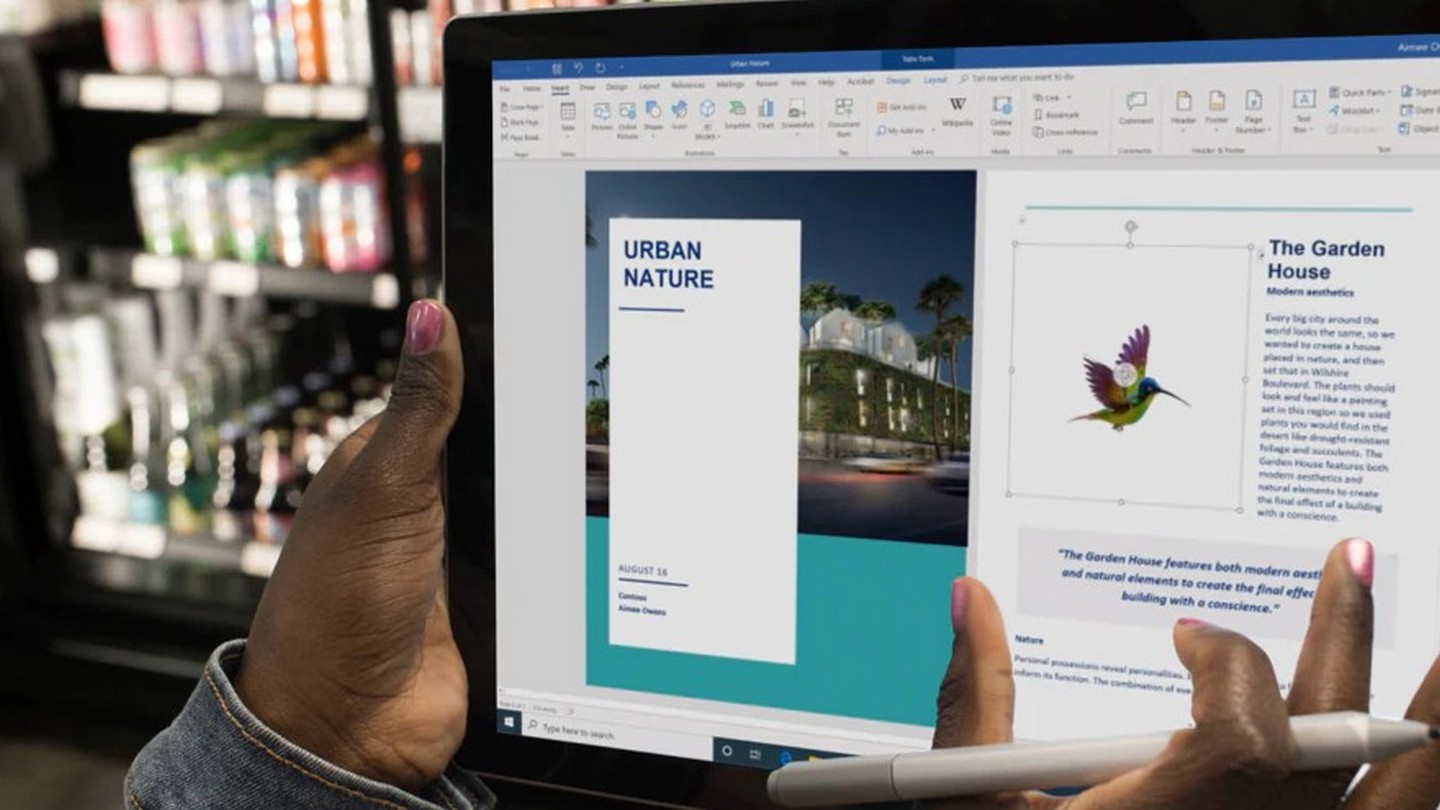
Microsoft Word’de Belge Karşılaştırması: Değişiklikleri Otomatik Olarak İzleme ve Bulma Rehberi
Microsoft Word’de farklı belge sürümlerini karşılaştırmak, taslaklar arasındaki değişiklikleri belirlemek için hayati önem taşır. Bu, özellikle işbirliği yapılan projelerde, yasal dokümanlarda veya akademik çalışmalarda versiyon kontrolünü sağlamak için gereklidir. Neyse ki, Word bu süreci kolaylaştırmak için güçlü araçlar sunar. Artık eski usul yöntemlerle uğraşmanıza gerek yok. Word’ün yerleşik "Değişiklikleri İzle" özelliği, değişiklikleri otomatik olarak vurgulayarak zamandan tasarruf etmenizi ve hataları en aza indirmenizi sağlar. Eğer bu özellik aktif değilse bile, Word’de iki farklı belgeyi karşılaştırmak ve aralarındaki farkları tespit etmek mümkündür.
Değişiklikleri İzle Özelliği ile Belge Değişikliklerini Otomatik Olarak Vurgulama
"Değişiklikleri İzle" özelliği, bir Word belgesinde yapılan her değişikliği (eklemeler, silmeler, biçimlendirme değişiklikleri vb.) takip ederek, bu değişikliklerin kim tarafından yapıldığını kaydeder. Bu özellik sayesinde, belgenin önceki sürümlerine geri dönebilir, değişiklikleri kabul edebilir veya reddedebilir, böylece belge üzerinde tam kontrol sahibi olursunuz.
Bu özelliği etkinleştirmek için Word belgesinde "Gözden Geçir" şeridine gidin. Burada, "Değişiklikleri İzle" düğmesini bulacaksınız. Bu düğmeye tıkladığınızda, değişiklik izleme özelliği etkinleşir ve belgede yapılan tüm değişiklikler otomatik olarak izlenmeye başlanır.
Değişiklikleri İzle özelliği etkinleştirildikten sonra, değişikliklerin nasıl görüntüleneceğini özelleştirebilirsiniz. "Gözden Geçir" şeridindeki "İzleme" bölümünde, "Tüm İşaretlemeler", "Basit İşaretleme", "İşaretleme Yok" ve "Orijinal" gibi farklı görüntüleme seçenekleri bulunur. "Tüm İşaretlemeler" seçeneği, belgedeki tüm değişiklikleri (eklemeler, silmeler, biçimlendirme değişiklikleri vb.) vurgular. "Basit İşaretleme" seçeneği, değişikliklerin yalnızca kenar çubuklarında gösterilmesini sağlar, böylece belgenin okunabilirliği korunur. "İşaretleme Yok" seçeneği, değişiklikleri gizler, ancak değişiklikler yine de izlenmeye devam eder. "Orijinal" seçeneği, belgenin değişiklikler yapılmadan önceki halini gösterir.
Ayrıca, "Gözden Geçir" şeridindeki "Değişiklikleri Göster" menüsünden, hangi tür değişikliklerin görüntüleneceğini de seçebilirsiniz. Örneğin, yalnızca eklemeleri ve silmeleri görüntülemek veya yalnızca biçimlendirme değişikliklerini görüntülemek mümkündür.
"Gözden Geçir" şeridinde yer alan "Önceki" ve "Sonraki" düğmelerini kullanarak, belgedeki değişiklikler arasında kolayca gezinebilirsiniz. Her değişikliği tek tek inceleyebilir ve "Kabul Et" veya "Reddet" düğmelerini kullanarak değişiklikleri kabul edebilir veya reddedebilirsiniz. Bu, özellikle işbirliği yapılan projelerde, farklı kişilerin yaptığı değişiklikleri yönetmek için çok kullanışlıdır.
Değişiklikleri kimin yaptığını görmek için, "Gözden Geçir" şeridindeki "Görüntüleme İçin İşaretleme" bölümünden "Belirli Kişiler" seçeneğini kullanabilirsiniz. Bu, özellikle birden fazla kişinin aynı belge üzerinde çalıştığı durumlarda, değişiklikleri kimin yaptığını takip etmek için önemlidir.
"Karşılaştır" Özelliği ile İki Farklı Belge Sürümünü Karşılaştırma
Eğer "Değişiklikleri İzle" özelliği etkinleştirilmemişse veya farklı zamanlarda kaydedilmiş iki ayrı belgeyi karşılaştırmak istiyorsanız, Word’ün "Karşılaştır" özelliğini kullanabilirsiniz. Bu özellik, iki belge arasındaki farkları (eklemeler, silmeler, biçimlendirme değişiklikleri vb.) otomatik olarak bulur ve vurgular.
"Karşılaştır" özelliğini kullanmak için "Gözden Geçir" şeridine gidin ve "Karşılaştır" düğmesine tıklayın. Açılan pencerede, "Orijinal Belge" ve "Düzeltilmiş Belge" alanlarına karşılaştırmak istediğiniz iki belgeyi seçin.
"Mark Changes With" alanında, değişikliklerin kim tarafından yapıldığını belirtmek için bir isim girebilirsiniz. Bu, özellikle farklı kişilerin yaptığı değişiklikleri ayırt etmek için kullanışlıdır.
"Daha Fazla" düğmesine tıkladığınızda, hangi değişikliklerin vurgulanacağını seçebilirsiniz. Eklemeler ve silmeler varsayılan olarak işaretlidir, ancak diğer değişiklik türlerini (biçimlendirme değişiklikleri, yorumlar vb.) de seçebilirsiniz. Bu, belgedeki belirli değişikliklere odaklanmak için kullanışlıdır.
"Değişiklikleri Göster" bölümünde, değişikliklerin kelime düzeyinde mi yoksa karakter düzeyinde mi görüntüleneceğini ve değişikliklerin orijinal belgeye mi, düzeltilmiş belgeye mi yoksa yeni bir belgeye mi uygulanacağını seçebilirsiniz. Yeni bir belge seçeneği, orijinal belgeleri değiştirmeden değişiklikleri incelemek için kullanışlıdır.
"Tamam" düğmesine tıkladığınızda, Word iki belgeyi karşılaştırır ve değişiklikleri vurgular. Sol tarafta, belgedeki değişikliklerin bir özeti görüntülenir. Ortada, düzeltilmiş belgedeki değişiklikler vurgulanır. Sağ tarafta ise, orijinal belge ve düzeltilmiş belge yan yana görüntülenir, böylece iki belgeyi doğrudan karşılaştırabilirsiniz.
Ortadaki pencerede aşağı doğru kaydırdığınızda, sağ taraftaki pencereler de otomatik olarak kaydırılır, böylece iki belgeyi senkronize bir şekilde karşılaştırabilirsiniz.
Sonuç
Microsoft Word’ün "Değişiklikleri İzle" ve "Karşılaştır" özellikleri, belge sürümlerini karşılaştırmak ve değişiklikleri belirlemek için güçlü araçlar sunar. Bu özellikler sayesinde, işbirliği yapılan projelerde, yasal dokümanlarda veya akademik çalışmalarda versiyon kontrolünü kolayca sağlayabilir, hataları en aza indirebilir ve zamandan tasarruf edebilirsiniz. İster değişiklikleri otomatik olarak izleyin, ister iki farklı belgeyi karşılaştırın, Word, belge yönetimi ihtiyaçlarınız için kapsamlı bir çözüm sunar.
